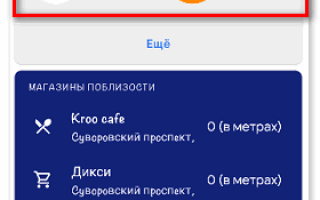Официальную версию Android Pay можно скачать через Google Play. Приложение доступно на смартфоны с операционной системой Андроид версии 4.4 и выше.
Преимущества Google Pay
Гугл Пей или Андроид Пей — удобная система бесконтактных платежей. С помощью приложения можно расплачиваться в любом месте, где есть терминал со встроенной технологией PayPass.
Google Pay работает в любых общественных местах:
- Торгово-развлекательных центрах;
- Супермаркетах;
- Магазинах;
- Кафе и ресторанах;
- Общественном транспорте;
- Салонах красоты и пр.
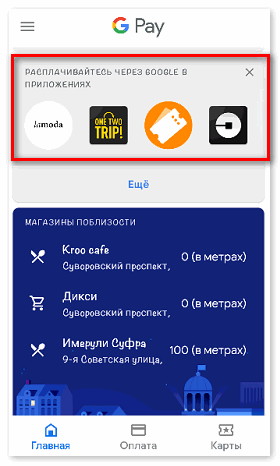
Среди ключевых преимуществ Гугл Пай стоит выделить:
Особое внимание следует обратить на опцию добавления карт лояльности и электронных билетов. Теперь не нужно беспокоиться о том, на месте ли проездной и все скидочные карты — Андроид Пей выручит в любой момент.
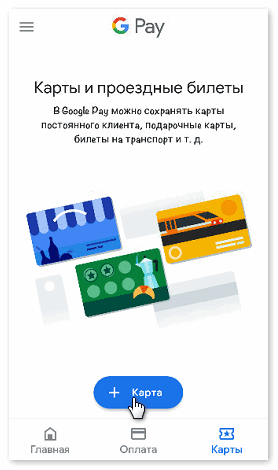
Какие телефоны совместимы с приложением?
Бесконтактная технология оплаты работает только на смартфонах со встроенным модулем NFC. Данный чип позволяет передавать данные от одного устройства к другому на близком расстоянии.
К сожалению, далеко не все современные модели телефонов обладают чипом NFC. Особенно это касается бюджетных смартфонов наподобие Xiaomi. Многие модели этой фирмы не имеют опции бесконтактной оплаты.
Помимо наличия чипа NFC, смартфон должен соответствовать таким параметрам:
- Версия Android 4.4. и выше;
- Официальная версия прошивки;
- Заблокированный загрузчик;
- Неактивный режим разработчика;
- Лицензия от компании Гугл.
Как проверить совместимость телефона с приложением?
Чтобы понять, можно ли пользоваться Гугл Пай с телефона, следует проверить два основных момента:
- Наличие модуля NFC;
- Наличие модели телефона в списке совместимых моделей от компании Гугл.
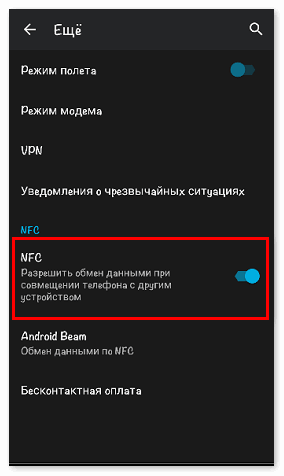
Если данная опция отсутствует, возможно, смартфон не поддерживает функцию бесконтактной оплаты.
Второй вариант проверки — обратиться к официальному сайту NFC World. На нем представлены все модели телефонов, на которых есть встроенный чип.
Чтобы скачать помощник, следует открыть Google Play и ввести в строке поиска «Проверка NFC». На экране появится множество вариантов приложений, из которых можно выбрать необходимое.
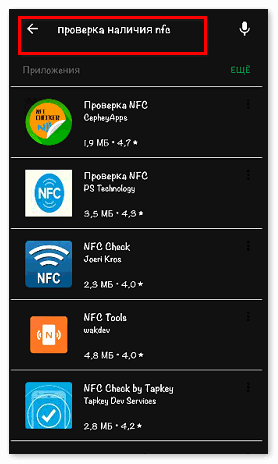
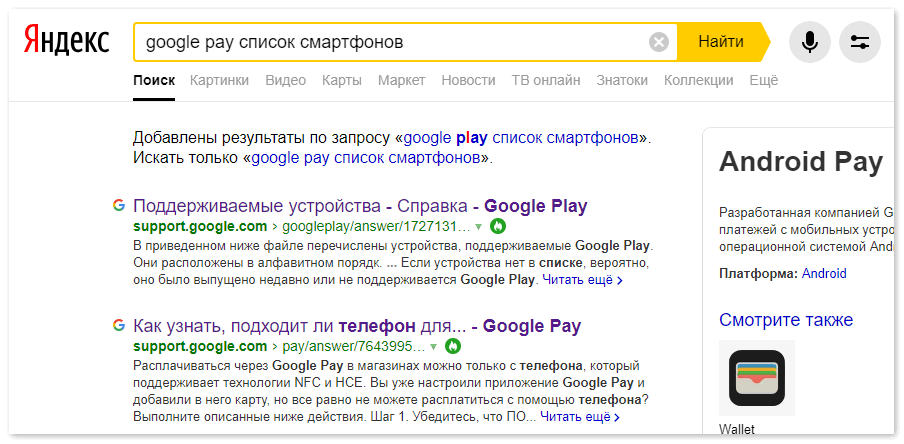
В примечании на сайте значится основной список моделей с опцией NFC и поддержкой Google Pay.
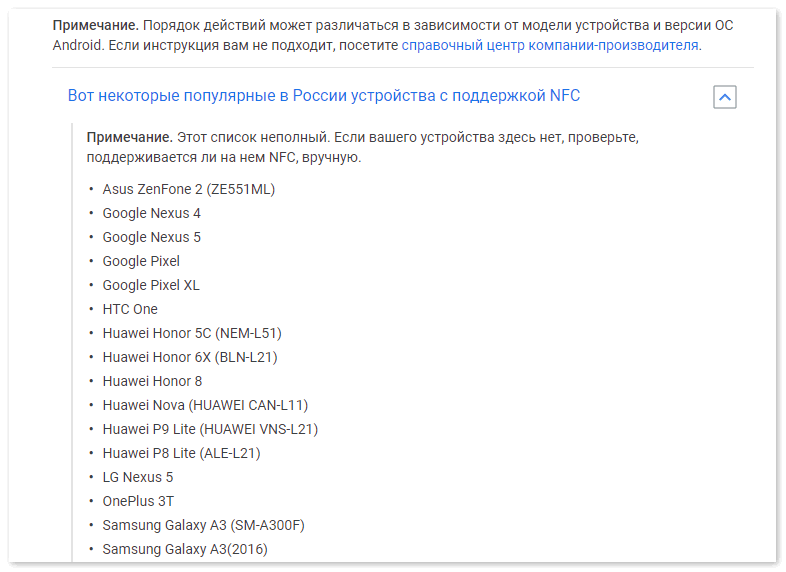
Загрузка и настройка приложения
Скачать Андроид Пай можно только через Google Play Маркет. Для этого следует открыть маркет на телефоне и ввести в строке поиска запрос «Google Pay платежная система».
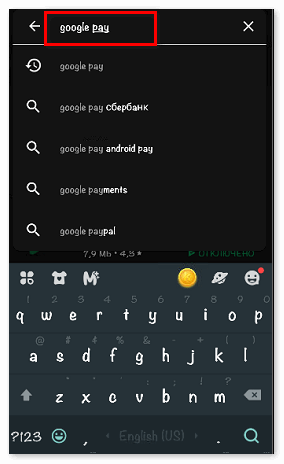
Среди вариантов следует выбрать официальную версию приложения и нажать кнопку «Установить». Файл APK бесплатно загрузится на смартфон в течение пары минут. Затем для входа в приложение нужно нажать кнопку «Открыть».
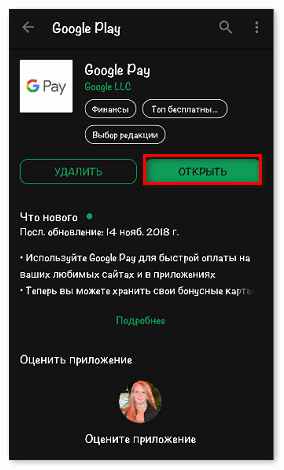
После успешного прикрепления карты система попросит установить блокировку экрана. Это необходимо для безопасности данных пользователя. Без активной блокировки приложение работать не будет.
Чтобы настроить блокировку, необходимо открыть настройки телефона и перейти в раздел «Экран блокировки». Пользователь может выбрать наиболее удобный вариант пароля:
- Пин-код;
- Графический ключ;
- Буквенно-цифровой пароль;
- Сканер отпечатка пальцев;
- Face ID.
После активации блокировки Google Pay сообщит об успешном завершении процесса настройки. На экране появится страница приложения, на которой будет изображение привязанной карты без указания номера.
К программе можно привязать сразу несколько банковских карт. Для этого следует нажать кнопку «Способ оплаты» и ввести данные новой карты вручную или отсканировать ее через специальное окошко.
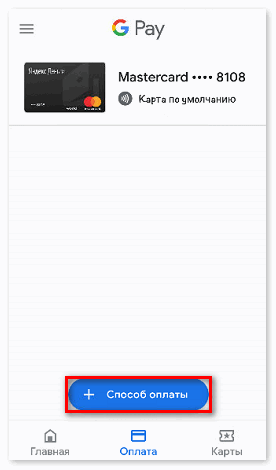
Приложение не работает — что делать?
Некоторые пользователи сталкиваются с техническим сбоем в работе Android Pay. Разобраться с проблемой поможет служба поддержки приложения.
Связаться с разработчиками можно двумя способами:
- Через комментарии в разделе «Отзывы» на странице приложения в Google Play;
- Через e-mail.
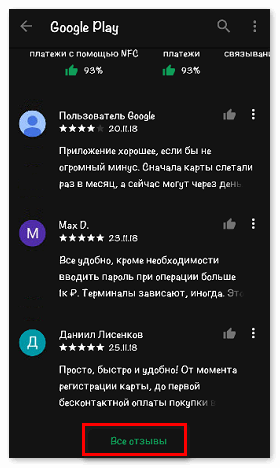
На этой же странице находятся контактные данные модераторов. Возле оценки и рейтинга есть пункт «Связь с разработчиком», где указан e-mail службы поддержки и ссылка на их официальный сайт.
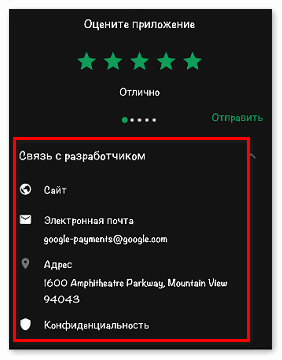
В сообщении модераторам рекомендуется подробно описать проблему. По возможности, снабдить обращение скриншотами.
На официальном сайте разработчика находится раздел «Помощь», где есть ответы на основные вопросы по работе приложения. Данный раздел может пригодиться новичкам, поскольку именно они часто сталкиваются с трудностями в настройке опций оплаты.
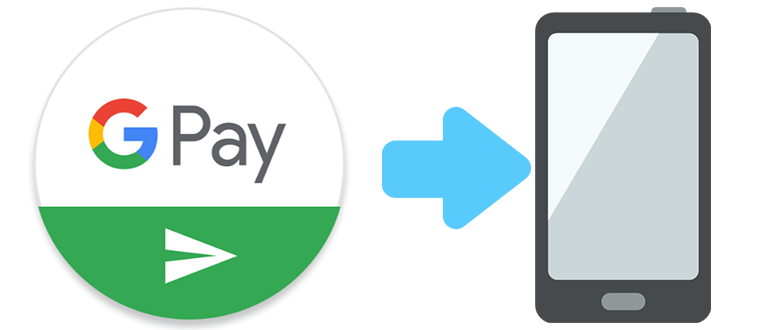
Какие телефоны поддерживают Android Pay? Сегодня воспользоваться бесконтактной оплатой могут владельцы разных моделей смартфонов. Важно, чтобы телефон отвечал нескольким требованиям, необходимым для быстрых платежей.
Что такое Google Pay?
Google Pay работает на смартфонах с операционной системой Android. Чтобы устройство могло выступить источником оплаты, оно должно отвечать нескольким важным требованиям:
Основное преимущество приложения в том, что оно доступно на разные модели телефонов. До выхода Android Pay некоторые модели телефонов имели собственные приложения для бесконтактной оплаты, однако это явление не было массовым.
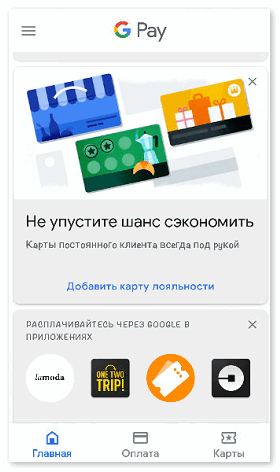
Чтобы начать пользоваться Google Pay, достаточно совершить пару простых действий:
- Скачать приложение из Плэй Маркет;
- Привязать банковскую карту к системе в качестве основного средства оплаты.
- Включить блокировку экрана для безопасности данных.
Расплачиваться через Android Pay можно в любом общественном месте:
- Кафе и ресторанах;
- Торговых центрах;
- Развлекательных центрах;
- Общественном транспорте;
- Магазинах и супермаркетах.
На каких телефонах работает Андроид Пей?
Приложение можно установить на любой телефон с операционной системой Android версии KitKat 4.4 и выше. Прошивка телефона должна быть официальной, без дополнительных функций разработчика. Иначе Google Pay не получится скачать из Плэй Маркет.
Проверить данные смартфона можно через меню «Настройки». В данном разделе есть пункт «О телефоне», где представлена вся информация о модели, версии операционной системы и номере прошивки.
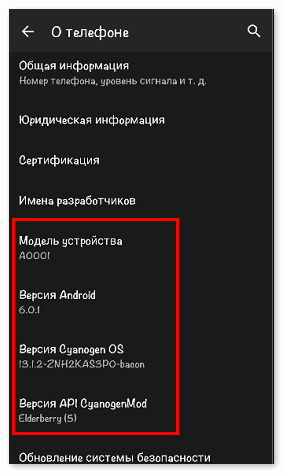
Важно, чтобы смартфон также имел встроенный модуль NFC, поскольку без данного чипа бесконтактная оплата невозможна. Однако на рынке есть несколько моделей со встроенным чипом, на которых нельзя использовать Google Pay:
- Samsung Galaxy Note III, S3, Light;
- Evo 4G LTE;
- Elephone P9000;
- Nexus 7.
Возможно, все дело в сертификации Гугл, так как телефон должен находиться в официальном списке компании.
Также стоит обратить внимание на современные бюджетные модели смартфонов. Многие из них не имеют встроенного чипа NFC, хотя отвечают всем остальным требованиям. На дешевые телефоны чаще всего установить Google Pay не получится.
Полный список телефонов, поддерживающих Android Pay, можно найти на официальной странице поддержки приложения в интернете.
Чтобы проверить, на каких устройствах работает NFC, рекомендуем зайти на официальный сайт NFC World. Там представлены все модели смартфонов, содержащие бесконтактный чип.
Как настроить Android Pay?
Прежде, чем пользоваться приложением от Гугл, следует провести базовую настройку смартфона.
В первую очередь, необходимо включить модуль NFC. Для этого следует открыть настройки телефона и перейти в раздел «Ещё». Напротив пункта NFC нужно активировать кнопку.
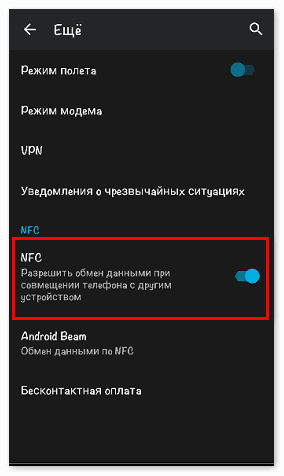
На некоторых моделях есть дополнительная опция Android Beam, которая отвечает за быстрый обмен данными между устройствами. Ее также следует активировать, чтобы терминал мог считать информацию со смартфона при оплате.
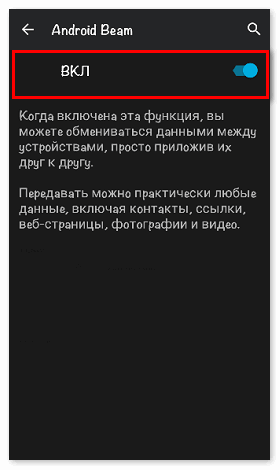
В процессе активации Google Pay просит активировать блокировку экрана в целях безопасности. Пользователь может выбрать несколько вариантов блокировки:
- Графический ключ;
- Пин-код;
- Пароль;
- Face ID;
- Сканер отпечатков пальцев.
Данная опция расположена в разделе «Настройки», пункт «Экран блокировки». Здесь нужно настроить необходимый способ блокировки и сохранить изменения.
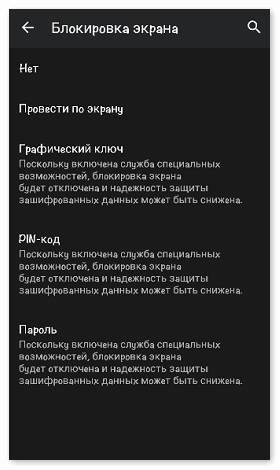
Чтобы совершить в дальнейшем оплату через Google Pay, достаточно будет разблокировать экран заданным способом и поднести смартфон к терминалу. Необходимая сумма мгновенно спишется со счета. При этом не нужно выполнять дополнительный вход в приложение.
Как использовать приложение?
На всех устройствах требования к использованию Google Pay одинаковые.
Перед началом работы необходимо скачать приложение из Плэй Маркет. Для этого следует ввести в поисковой строке Google Play название приложения, выбрать нужный вариант и установить. После окончания загрузки открыть программу на телефоне.
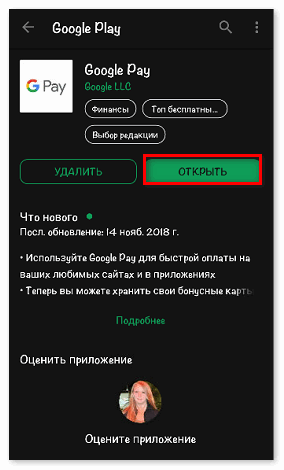
Система попросит добавить основное платежное средство для дальнейшей бесконтактной оплаты. Пользователь должен указать:
- Основной номер карты;
- Дату окончания срока действия;
- CVC код на оборотной стороне карты.
Затем необходимо ввести номер телефона, к которому привязана карта. На него придет проверочный код в смс, который следует ввести в специальное окошко.
По завершению операции на экране появится страница с добавленной картой. Дополнительно к приложению можно привязать несколько банковских карт через пункт «Способ оплаты».
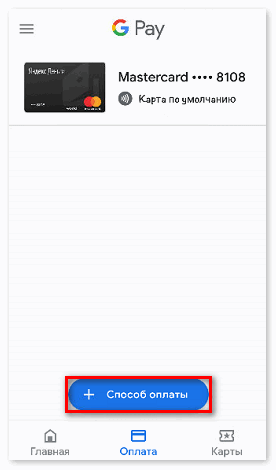
Это очень удобно, так как платежные средства будут всегда находиться под рукой. Теперь можно не переживать о том, все ли карты для оплаты с собой.
В раздел «Карты» можно добавить проездной электронный билет, подарочные сертификаты, скидочные карты. Чтобы воспользоваться ими, достаточно разблокировать смартфон и поднести к терминалу или турникету (в случае с проездным билетом).
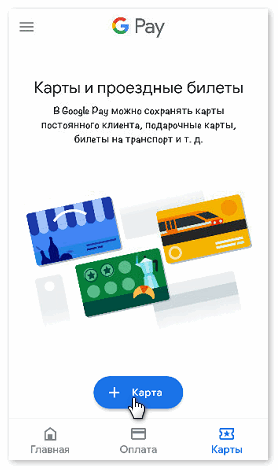
Почему приложение не работает?
Бывает так, что смартфон подходит по основным параметрам для использования Google Pay, однако приложение все равно не работает. Причин этому может быть несколько:
- Неофициальная версия прошивки;
- Разблокированный загрузчик;
- Отсутствие лицензии от Гугл.
Многие пользователи заказывают сегодня телефоны из Китая, ставя затем на них русифицированную версию Андроид. Такой тип операционной системы воспринимается Google Pay как неофициальный, поэтому приложение может не установиться из Плэй Маркет.
При разблокированном загрузчике нарушается безопасность данных. Гугл приложение воспринимает наличие этой опции как недостаточную защиту пользовательских данных и также отклоняет запрос на загрузку.
Если смартфон не сертифицирован компанией Гугл, скачать Android Pay официально также не представится возможным. Приложение будет работать только на тех моделях, которые есть в официальном списке Google.
Приложение работало и вдруг перестало — что делать?
Внезапная остановка в работе Android Pay может быть вызвана рядом причин. Разобраться с ситуацией поможет служба поддержки Google.
На какие телефоны платежная система Google Pay оказывает поддержку? Модераторы ответят на вопросы всех пользователей, вне зависимости от модели телефона.
Связаться с поддержкой проще всего через страницу приложения в Плэй Маркет. Внизу страницы есть раздел «Отзывы», где пользователи могут поставить свою оценку и написать комментарий.
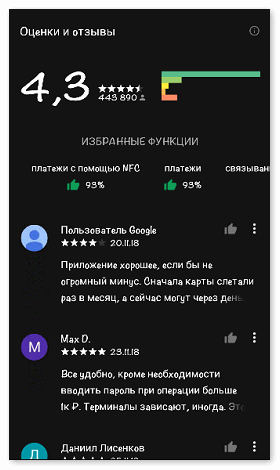
Через комментарии также можно обратиться с вопросом к разработчикам. Ответ обычно приходит в течение пары дней.
В России, 23 мая 2017 года, произошел старт новой платежной системы от Андроид — Android Pay, и настало время выяснить, какие именно телефоны ее поддерживают.
По всей России каждый день покупается множество гаджетов на платформе Андроид, узнать которую можно по логотипу с зеленым роботом. Впрочем, эта операционная система и не нуждается в особом представлении, она, пожалуй, самая распространенная в мире и работает даже на часах.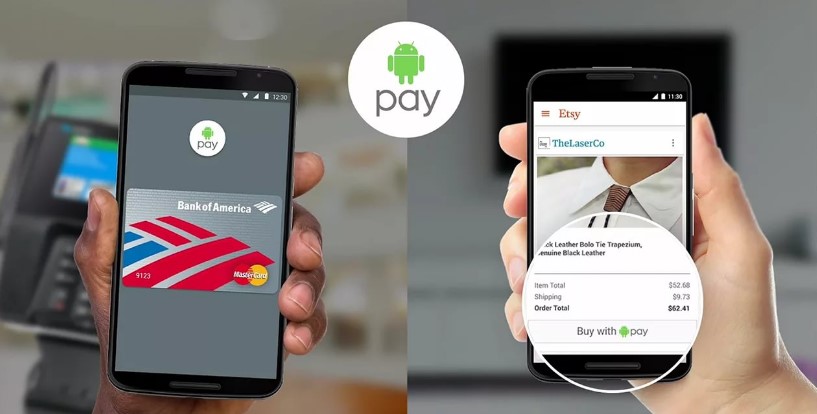
Список совместимых с Android Pay телефонов будет слишком длинным, чтобы подробно приводить его в небольшой статье. Посудите сами, на этой операционной системе работают устройства множества торговых марок, таких, как:
- Acer
- Alcatel
- Fly
- Asus
- HTC
- Sony
- LG
- Lenovo
- Huawei
И это далеко не полный список.
Чтобы точно знать, на каких телефонах работает Android Pay, нужно знать, какими характеристиками должно обладать совместимый гаджет.
Характеристики
+ Есть некоторые смартфоны, которые даже при наличии всех вышеуказанных возможностей, не поддерживают Android Pay:
- Elephone P9000
- Evo 4G LTE
- Nexus 7 (2012)
- Samsung Galaxy Light, S3, Note III
Комментариев (64)
- Владимир19.05.2017 at 11:48
Брехня насчет любых с NFC. Попробуйте воспользоваться Asus Zenfon 2 с Android 5.0 или 6.0 и с активированной услугой оплаты на турникетах автобусов или метро и вам будет понятно, что эту статью писала уборщица газпрома. И таких телефонов очень немало. Ответить ↓
Т.е никак не работает у вас тоже Pay? У меня тоже Asus Zenfon 3 . Мыкаюсь, мыкаюсь ничего не получается . Эх. Ответить ↓
мой Meizu тоже самое пишет. Походу дела мейзу вообще не работают с этим.. Ответить ↓
У меня Le Pro 3 (LEX720) та же песня. Ответить ↓
Требование про прохождение сертификации в Гугл, написано, прочитай ещё раз характеристики пункт 6 Ответить ↓
Странно. На моем Le2 нет NFS модуля, тем не менее программа установилась, карта добавилась. Все норм. Вот только оплачивать ей не получится Ответить ↓
Согласен запросил 30рублей за подписку но нет NFC модуля Ответить ↓
ZTE bkade x3 не работает (( Ответить ↓
ZTE blade x3 не работает (( Ответить ↓
На ULEFON ARMOR НЕ РАБОТАЕТ Ответить ↓
Дайте android pay работать на китайщине второго эшелона, немедленно. Что за дискриминация? Ответить ↓
У Highscreen такая же болячка! Нет модуля. Ответить ↓
Та же песня,не работает. Ответить ↓
У меня тоже не работает эта программа на ASUS Ответить ↓
У меня на samsung galaxy note 3 работает Ответить ↓
на ксиоми редми 4 х также пишет устройство не найдено, короче не работает. Ответить ↓
Добрый день! На вашем телефоне невозможно использовать приложение, так как на нем нет чипа NFC Ответить ↓
а как это проверить? хочу купить ксиоми ,на какой модели он есть? Ответить ↓
На Alcatel idol 3 тоже не работает хотя всем требованиям отвечает((( Ответить ↓
На моём zte установилось, карты добавились, но пишет, что в магазинах пользоваться нельзя, только в мобильных приложениях..( Ответить ↓
А какая модель вашего телефона? Вы уверены, что на ней есть NFC. Ответить ↓
Будет ли он работать на лефоне OYSTERS PACEFIC E Ответить ↓
К сожалению нет, так как на нем отсутствует модуль NFC. Ответить ↓
А на honor 10 будет работать? Ответить ↓
Здравствуйте ! у меня Lieeco s3 x626 ,не получается настроить бесконтактную оплату картой через телефон ,подскажите поддерживает ли этот аппарат эту функцию? а Ответить ↓
А на BQ он будет работать? Ответить ↓
у меня тоже проблема с настройкой NFS телефон майкрософт люмия 640 XL дуал сим в настройках есть функция NFS а не настраивается Ответить ↓
Подскажите, какими системами можно пользоваться в гугл пэй,, то есть:Visa, Master cart, мир? А точнее карту с платешкой мир можно добавить в гугл пэй? Ответить ↓
Поддерживается ли данная функция на асус зенфон 3 ze520kl Ответить ↓
Интересно на Филиппе 737 будет настраиваться рау? Ответить ↓
Здравствуйте, нет не будет. Приложение не поддерживается этим телефоном Ответить ↓
На HTC one mini 2 LTE будет работать? Ответить ↓
Здравствуйте,а будет ли работать на huawei y6 prime 2018? Ответить ↓
Нет, на этом смартфоне нет NFC Ответить ↓
Вранье, на Samsung note 3 работает! А вот самсунг пэй не поддерживает, сделали аппарата сами же и не поддерживают! Ответить ↓
Будет ли рвботать на zte a520? Ответить ↓
Согласно информации из интернета, на этом телефоне нет чипа NFC, соответственно безконтактная оплата не будет работать. Ответить ↓
На моем самсунг гранд прайм будет поддержка NFC? Ответить ↓
А На Meizu 3s будет поддержка NFC? Ответить ↓
скажите пожалуйста а на телефоне neffos c9a будет работать Ответить ↓
А на zte z10 будет работать? Ответить ↓
А на HTC desire 628 будет работать? Ответить ↓
Вроде в этом смарте нет чипа nfc Ответить ↓
На моём xiaomi redmi 4 a, в приложении сбербанк онлайн, указано, что доступна бесконтактная оплата, а чипа nfc нет, как так? Ответить ↓
Здраствуйте ,я хотел бы поинтересоваться, на моём телефоне ASUS zefon max plus f018d будет работать NFC Ответить ↓
Да, в этой модели есть модуль NFC Ответить ↓
У меня Samsung J5 2017 то ли 2016 хз , nfc в настройках есть все ок. Рута нет ,при всем желании не смог найти в сети на него рут. Так вот ни хрена не подерживаеться. почему? Ответить ↓
А Samsung Pay работает? Ответить ↓
Samsung galaxy sm-j730fm android 8.1.0 Не работает ни андроид пэй, ни Самсунг пэй. Пишет не поддерживается. Модуль NFC есть. Неправильно все это. Ответить ↓
Mi Mix 1.Всё настроили.С трёх карт.Бесконтактная оплата не работает. Ответить ↓
Скажите а на Huawei Ascent P7 будет работать? Чип NFC есть. Ответить ↓
У меня самсунг галакси J100, операционка 4.4.4, чип nfc есть, сертификат безопасности есть, но пишет что не поддерживает гугл пэй.Почему? Ответить ↓
Уменя самсунг а7 ,все работает. Ответить ↓
Добрый день! Скажите, пожалуйста, телефон lg x power, будет ли работать Google pay или Android pay Ответить ↓
Здравствуйте, не подскажете, есть ли чип NFC на Ulefone S 10 Pro? Гугл пэй установился, МИР отверг, а мастер-кард принял. Что я могу оплачивать в таком случае? Ответить ↓
Huawei P20 lite тоже не работает Ответить ↓
Будет ли работать на LG x230 Goole pay Ответить ↓
На ZTE blade v8 не работает ни как вообще,что за сервис NFC такой,что Гугл не распространился на данную модель телефона Ответить ↓
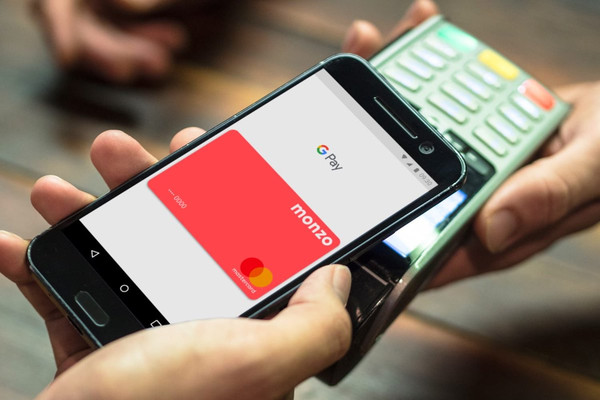
Что нужно для работы Google Pay?
Возможность устанавливать платежную систему можно проверить на сайте производителя смартфона, забив его модель в поиске и просмотрев его характеристики.
Рассмотрим, как узнать поддерживает ли телефон android pay?
Устройства, поддерживающие Android Pay
Телефоны с pay pay составляют огромный список, что упрощает поиск нужного устройства. В него входят все современные модели гаджетов, существующих в продаже с 2013 года.
Такие телефоны оснащены операционной программой андроид не ниже версии 4.4, что позволяет без затруднения скачивать приложение Google Pay. Обязательным требованием для работы с платежной системой является поддержка NFC для совершения оплат.
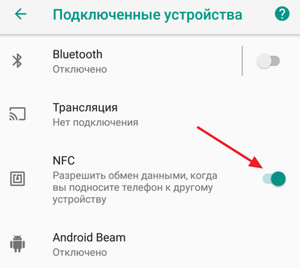 Мы выяснили каким требованиям должны отвечать телефоны для поддержки платежной системы google pay.
Мы выяснили каким требованиям должны отвечать телефоны для поддержки платежной системы google pay.
Теперь надо определиться как узнать поддерживает ли Ваш смартфон данную систему.
Как проверить телефон на поддержку google pay:
- нужно зайти в меню “Настройки” и в разделе “Об устройстве” посмотреть версию Android;
- в пункте “Подключение” проверить наличие NFC-модуля.
NFC-модулем снабжены практически все новейшие смартфоны.
NFC-чип в гаджете
 Без встроенного чипа даже с работающим приложением оплата производится не будет.
Без встроенного чипа даже с работающим приложением оплата производится не будет.
NFC – это бесконтактное соединение устройств с передачей данных между ними.
Чтобы модуль заработал, надо включить его в настройках телефона. Находится чип внутри телефона на задней панели и помечается наклейкой.
Чтобы расплачиваться смартфоном в магазине, нужно приложить к терминалу телефон. Работает NFC-модуль без выключения. Этот процесс почти не тратит энергии батареи.
Если требования соблюдены, но Андроид Пей не работает
В случае, если не получается провести оплату с помощью приложения гугл пай, могут быть два варианта:
- Не правильно настроен аккаунт в Android Pay.
- Отключен NFC-модуль.
Обязательно прежде чем начать пользоваться Google Pay необходимо ознакомиться с инструкцией, как настраивать аккаунт.
Как настроить Android Pay?
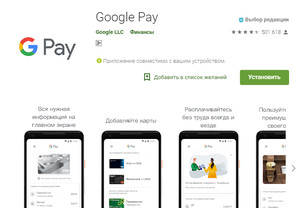 Мобильное приложение для скачивания в Google Play доступно бесплатно.
Мобильное приложение для скачивания в Google Play доступно бесплатно.
После скачивания необходимо активировать аккаунт. Затем приступить к добавлению карты.
Если ранее производились оплаты картой в онлайн-магазинах, то карта отобразится автоматически. Если покупок не осуществлялось, то данные карты нужно ввести самостоятельно.
Можно отсканировать номер карты, но не всегда получается сделать это точно. В ином случае, данные вводятся вручную. Перед заполнением информации, установите пароль на смартфоне (ПИН-код, графический ключ, скан пальца), иначе система выдаст ошибку.
В электронной платежной системе можно подключить несколько карт. Система функционирует оффлайн.
Какие банки работают с Android Pay?
Необходимо знать какие карты поддерживает android pay.
Это кредитные и дебетовые карты крупных банков России:
- “Русский стандарт”;
- “Райффайзен банк”;
- “Тинькофф”;
- “Сбербанк” и другие.
Полный список банков-партнеров находится на официальном сайте Google Pay. В таблице напротив каждого банка прописаны какие карты можно привязывать.
Как происходит оплата с помощью телефона?
Магазины используют терминалы, которые работают с технологией PayPass или PayWave.
Оплачивать покупки по терминалам через смартфон достаточно легко:
Если в платежной системе имеется несколько карт, а Вы решили провести оплату по не основной карте, перед покупкой в разделе «Карты» нужно выбрать необходимую.
Безопасность платежей в Google Pay
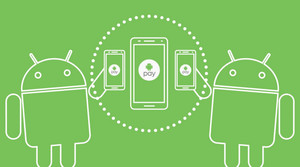 Android Pay абсолютно безопасен. Финансовые данные передаются в электронные хранилища, которые надежно защищены.
Android Pay абсолютно безопасен. Финансовые данные передаются в электронные хранилища, которые надежно защищены.
Вся информация зашифрована. В магазинах продавец не получает никаких данных о вашей карте. Каждой карте присваивается виртуальный счет, только его номер может увидеть кассир.
Так как Google Pay работает только после блокировки экрана, то это прибавляет дополнительную защиту вашей карте от злоумышленников. При отключении блокировки в настройках, приложение моментально удаляет виртуальные счета карт.
С помощью сервиса «Найти устройство», Вы можете заблокировать аппарат и стереть с него ценные данные, если устройство украдено или утеряно. Итог – за безопасность система отвечает.
Google Pay со временем заменит кошелек. Все, что нужно будет Вам в магазине, это всего лишь гаджет.
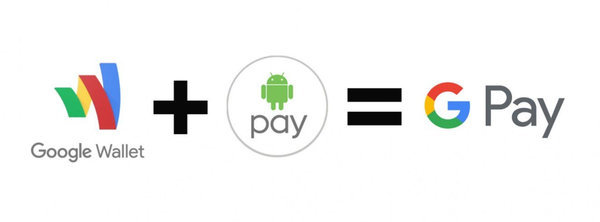
Google Pay представляет собой систему Android Pay, которая так именовалась до слияния с Google Wallet.
Бесконтактная технология оплаты
При помощи Google Pay любой пользователь может платить за товары и услуги посредством современной опции бесконтактных платежей. Чтобы произвести оплату таким образом, достаточно сделать 3 простых шага:
Список банков совместимые с системой Google Pay
На данный момент, такая система сотрудничает только с современными картами МастерКард (MasterCard) и Виза (Visa). Сейчас с Google Pay сотрудничает только 15 банков РФ, но этот список постоянно пополняется и увеличивается.

Среди кредитно-финансовых учреждений представлены следующие:
Где скачать на андройд Гугл Пай?
Чтобы начать пользоваться этой системой, изначально необходимо скачать это приложение на свой смартфон. Приложение можно найти по поиску в гугл магазине. Оно именуется как Google Pay, но значок прописан, как G Pay.
Внимание! Очень важно скачивать только официальное приложение из Google Play.
Инструкция как подключить и пользоваться приложением с телефона
Подключить и начать пользоваться приложением сможет любой пользователь. Для этого достаточно пройти несколько простых, но необходимых этапов:
Благодаря интуитивно понятному интерфейсу, с процессом подключения карт и настройки приложения сможет справиться даже новичок.
Как добавить карту?
Чтобы добавить карту, требуется выполнить несколько простых шагов:
Помимо всего прочего, пользователь имеет возможность пользоваться всеми возможностями, предложениями и уровнями защиты, что предлагает его кредитно-финансовое учреждение.
Как поставить пароль и отпечаток пальца?
В том случае, если смартфон поддерживает опцию аутентификации посредством отпечатка пальца, тогда ее можно активировать для подтверждения оплаты в Google Play.
Для этого необходимо выполнить следующие шаги:
- Зайти в приложение Play Маркет со своего мобильного.
- Перейти в режим «Настройки».
- Поставить галочку напротив «Аутентификация по отпечатку пальца».
- Вписать пароль (необходимо только при первой настройке бесконтактных платежей).
Важно! Для смены настроек аутентификации, потребуется ввести пароль от аккаунта Гугл.
Порядок оплаты
Благодаря этому приложению для смартфона, любой пользователь имеет возможность оплачивать покупки в магазинах, где есть соответствующие терминалы приема. На данный момент Google Pay доступна только на смартфонах работающих на платформе Android.
Чтобы оплатить товары этим методом, необходимо обнаружить магазин, где имеется терминал со специальным логотипом «G Pay».
Список самых популярных магазинов можно найти на официальном сайте Google.
Перед тем как совершать оплату посредством приложения, необходимо убедиться в том, что в настройках активирована опция NFC.
Для оплаты необходимо сделать следующие шаги:
В случае если подтверждение не появляется на экране, можно попробовать сделать следующее:
- изменить положение гаджета. Иногда антенна NFC может располагаться в нижней или верхней части;
- приставить смартфон ближе к терминалу;
- не убирать гаджет от терминала чуть больше времени.
В том случае, если на экране появилось оповещение об успешной оплате, однако кассир утверждает, что не получил оплату, нужно сделать 2 шага:
- удостоверится в том, что магазин поддерживает возможность оплаты посредством Google Pay;
- связаться со своим кредитно-финансовым учреждением.
Всегда необходимо следовать инструкциям на дисплее. Иногда в магазине требуется ввести свой пин или поставить подпись:
- если подключенная карта дебетовая, тогда необходимо ввести ее пин-код, который отличается от того, что установлен на гаджете;
- при оплате с кредитной карты, когда сумма выше установленной, необходимо будет поставить роспись.
Какие смартфоны поддерживают систему Gpay?
 На данный момент, это приложение поддерживается только гаджетами на платформе ОС Android минимальной версии от 4.4.
На данный момент, это приложение поддерживается только гаджетами на платформе ОС Android минимальной версии от 4.4.
В том случае если смартфон имеет версию прошивки ниже рекомендуемой, то приложение не будет показано в Play Market.
Как оплачивать через Гугл Пэй?
Процесс оплаты максимально прост.
Для оплаты необходимо выполнить только 2 шага:
- Разблокировать гаджет.
- Поднести свой смартфон к терминалу оплаты и подержать его несколько секунд до звукового сигнала.
Внимание! Главное условие возможности оплаты бесконтактным методом заключается в том, чтобы сам магазин поддерживал такую опцию. В противном случае произвести оплату не получится.
Сервис Google Pay позволяет воспользоваться такими популярными сервисами, как:
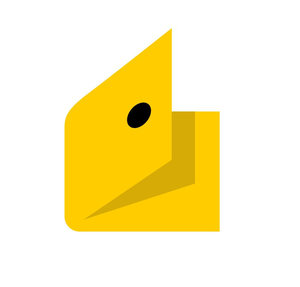 Яндекс.Касса;
Яндекс.Касса;- Яндекс.Такси;
- Play Market;
- Uber и другие.
Конкретно в этих сервисах, пользователь сможет просто выбрать опцию G Pay, как вариант оплаты.
Одним из самых главных преимуществ Google Pay заключается в том, что при оплате не взимается комиссия.
Разработчики системы сделали все, чтобы максимально упростить использование приложения, но в этот же момент обезопасить платежи и использование этой опции. С каждым днем все больше человек и магазинов, начинают пользоваться функциями бесконтактной оплаты.
- О приложении
- Преимущества использования
- Какие карты можно добавлять?
- На каких телефонах работает?
- Требования к устройствам
- Где применяется?
- Как привязывается банковская карта?
- Выполнение оплаты
- Что предпринять, если приложение не срабатывает?
- Заключение
О приложении
Сервис заработал в России в 2017 году. Предназначение – бесконтактные переводы денежных сумм посредством мобильного телефона.
Отличием от конкурирующих и аналогичных систем финансового рынка считается то, что Гугл Пей совместима со многими смартфонами.
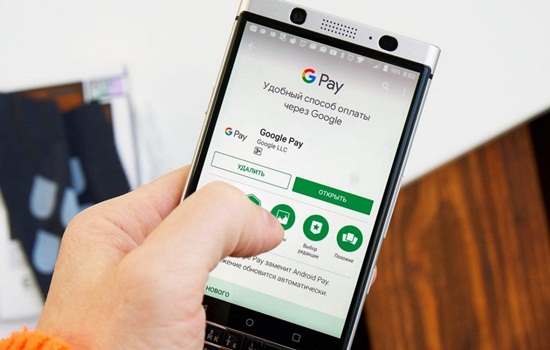
Преимущества использования
Экономится время, оплата выполняется быстрее, бесконтактное перечисление занимает две – три секунды.
Для каждой транзакции требуется подтверждение сканированием пальцевого отпечатка либо введением защитного кода. При превышении перечисляемой суммой установленного лимита в одну тысячу российских рублей, в терминал вводится ПИН-код кредитной карточки.
Какие карты можно добавлять?
Учтите, что платежный сервис функционирует не со всеми банками, и, если вашего финансового органа в списках не встретилось, пластиковую карточку к приложению вы не привяжете.

В перечень банков, поддерживающих партнерские отношения с Гугл Пей, входят:
- ВТБ 24;
- Сбербанк;
- Тинькофф;
- Бинбанк;
- АК Барс;
- Открытие;
- Альфа-банк;
- Точка;
- Русский стандарт.
Список неполный, периодически обновляется, потому что бесконтактные перечисления денег набирают популярность.
Уточнить вероятность поддержки Гугл Пей вы сможете у сотрудников банка или сами, добавив карточку в приложение. Если утилита ответит отказом, значит, банк партнером разработчика программы не является.
Помните, что недостаточно отыскать банк в списке совместимости. Учтите, на какой платежной системе функционирует пластиковая карточка. Сегодня их две – Виза и Мастеркард.
На каких телефонах работает?
Рассмотрим, какие телефоны поддерживают Гугл Pay. Потребители полагают, что модели смартфонов должны быть особенными, но в действительности это не совсем так. Практика показала, что платежный сервис поддерживают Андроиды, оснащенные антенной НФС.
Приведем список среднеценовых мобильных устройств, обеспечивающих бесконтактные перечисления денег:
- Sony Xperia E 5, XA;
- Nokia 3, 5, 6;
- Samsung Galaxy J5, J7, A3, A5;
- Motorola Moto G5s;
- Huawei P smart, P9 Lite, P10 Lite;
- Honor 9 Lite;
- LG Q6M700 AN, LG Q6+;
- Xiaomi Mi5S.

Требования к устройствам
Совместимые устройства должны отвечать следующим техническим характеристикам:
Если перечисленные требования не соблюдаются, платежный сервис на телефоне не работает.
Где применяется?
Телефон с функцией НФС используется вместо банковской или смарт-карточки. Он является альтернативой виртуального кошелька, пропуска в закрытые учреждения, электронного ключа, проездного билета, бонусной карты.
Как привязывается банковская карта?
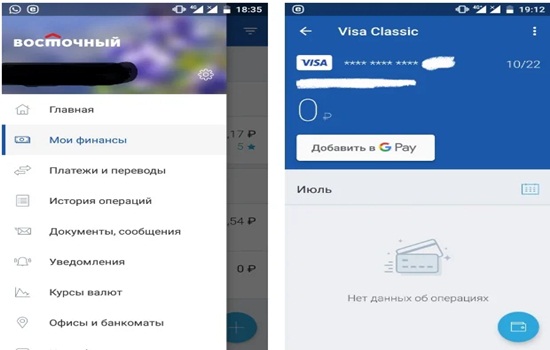
Рассмотрим порядок настройки и работы платежного сервиса. Для начала в приложение добавляется пластиковая карта:
По приведенному алгоритму подключаются остальные пластиковые карточки.
В платежное приложение, кроме банковских продуктов, вбивают и дисконтные карточки, для чего выполняют следующие действия:
Выполнение оплаты
Что предпринять, если приложение не срабатывает?
Заключение
Бесконтактные платежи, RFID, NFC
- Устройства
- Бесконтактные платежи
- Apple pay
- Google Pay
- Samsung Pay
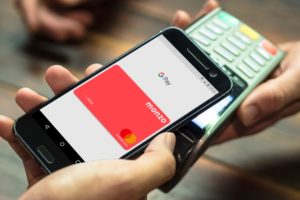 Оплата товаров и услуг бесконтактным способом уже никого не удивляет. Платежи можно совершать непосредственно со смартфона, пользоваться такой системой платежей, как Google Pay.
Оплата товаров и услуг бесконтактным способом уже никого не удивляет. Платежи можно совершать непосредственно со смартфона, пользоваться такой системой платежей, как Google Pay.
Гугл Пэй или Андроид Пэй – что это такое?
Рассмотрим, что же это за системы – Google Pay и Android Pay.
Дополнительные возможности G.Pay следующие:
Как пользоваться системой и как она работает?
Принцип, как работает Гугл Pay или Android Pay, связан с требованиями, предъявляемыми к устройству, на котором он используется:
Если эти условия соблюдены, а версия операционной системы достаточно новая, система будет работать, и можно будет производить оплату в торговых точках или интернет-приложениях только одним касанием пальца.
Предлагаем посмотреть видео о том, как пользоваться системой Google Pay:
Какие устройства и банки поддерживают Гугл Пай?
На данный момент ее поддерживают 15 российских банков. Среди них:
- Сбербанк;
- ВТБ 24;
- Тинькофф;
- Бинбанк;
- Точка;
- Раффайзенбанк;
- Альфа-банк;
- Русский стандарт.
Как подключить и настроить платежную систему Андроид в телефоне?
Создание отдельного аккаунта не нужно, поскольку он уже есть – это учетная запись Google, которая связана со смартфоном. Если Google аккаунта еще нет, его будет необходимо создать. В этом случае процесс чуть затянется.
- После входа в Play Market приложение само потребует от пользователя войти в систему. Если адреса нет, нужно будет нажать на кнопку «Создать новый аккаунт». Откроется ссылка, по которой пользователь сможет ввести свое имя.
- После утверждения имени нужно придумать пароль. Он должен быть не слишком простым, и одновременно таким, чтобы пользователь его не забыл.
- Помимо этого для подключения google pay потребуется указать номер телефона. Это нужно, если возникнет необходимость восстановления доступа к системе – в этом случае на телефон придет код.
- Далее нужно согласиться с пользовательскими правилами, и откроется итоговая страница. После этого можно спокойно пользоваться, как всеми приложениями Андроид Пай, так и другими возможностями.
Предлагаем посмотреть видео о настройке и подключении Google Pay:
Инструкция по добавлению кредиток
Чтобы вести расчеты через систему, нужно привязать карту. Рассмотрим, как добавить карту в Гугл Pay или Андроид Pay, чтобы ею пользоваться – оплачивать через нее покупки.
Предлагаем посмотреть видео-инструкцию по добавлению карт:
Установка приложения
Чтобы добавить карту, нужно предварительно установить приложение.
Это делается через Google Play. Если аккаунта Google еще нет, его нужно создать, так как все приложения, работают через него.
Какие карты можно использовать?
Как добавить вторую карту?
Легко ли добавить вторую карту в Гугл Pay и как это сделать?
Подтверждение действий и возможные сбои
Если возникают какие-либо проблемы, пользователь может связаться со службой поддержки электронной системы платежей.
Как оплачивать покупки в магазинах?
Сначала пользователь может не понимать, как платить через Гугл Пай. Тем не менее, это достаточно просто. Когда приложение уже установлено и карты добавлены, можно смело использовать систему:
Предлагаем посмотреть видео о том, как оплачивать покупки с помощью платежной системы Google Pay:
Нужен ли интернет?
Безопасно ли применять?
Это возможно лишь в том случае, если кто-то еще знает пин-код от карты либо графический ключ. Потому после установки приложения нужно ответственно относиться к графическому ключу – он не менее важен для безопасности, чем пин-код.
Именно поэтому применяются конкретно эти чипы. Кроме этого, для функционирования системы достаточно питания только на одном чипе. Google Pay также не дает возможности делать скриншоты, что обеспечивает дополнительную безопасность.
Можно ли рассчитываться за покупки через смарт-часы?
Делается это следующим образом:
После этого карточка появится в приложении. На данный момент в часы нельзя добавить бонусные, подарочные и скидочные карты. Чтобы совершить оплату через часы, нужно проделать следующие действия:
- Открыть на смарт-часах Google Pay.
- Поднести их к терминалу и дождаться вибрации либо звукового сигнала.
- Вне зависимости от типа карты может потребоваться выбрать «Кредитная».
- В некоторых случаях нужно ввести пин-код карты.
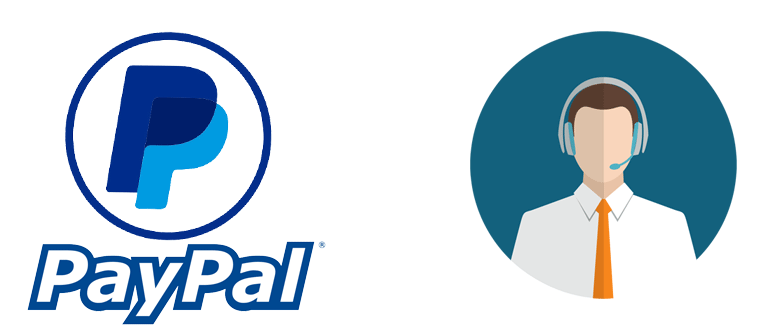
Служба поддержки PayPal
У ПейПал в России есть официальное представительство. Служба работает на русском языке и предлагает следующие услуги:
- консультация по регистрации личного аккаунта;
- описание услуг сервиса;
- консультирование по комиссионным сборам;
- разрешение проблем с работоспособностью кошелька;
- разбор споров по транзакциям;
- помощь в разборе ошибок, возникших во время работы в ПейПал;
- восстановление доступа к замороженному аккаунту;
- решение проблем при блокировке профиля.
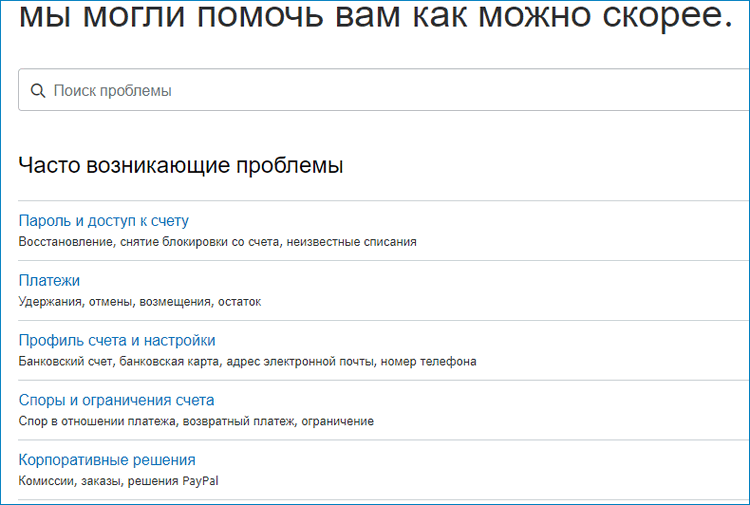
Важно. PayPal служба поддержки доступна пользователям России бесплатно. Специалисты помогут с решением вопросов, расскажут о нововведениях в сервисе и возможных технических проблемах.
Электронная почта
Поддержка ПейПал поддерживает обращения с помощью электронных сообщений. Для связи со службой выполните действия:
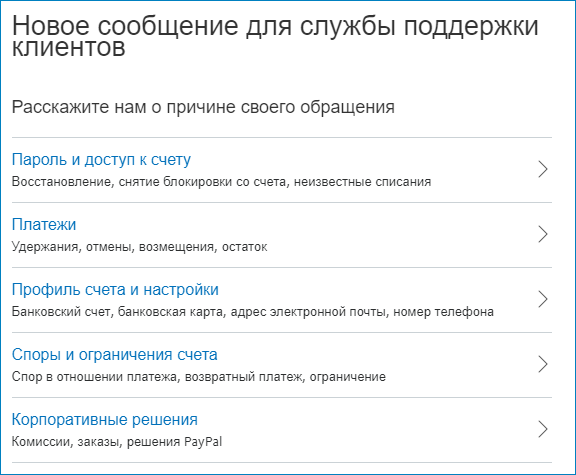
Сообщение будет обработано сервисом и отправлено службе техподдержки.
Важно. Ответы и все отправленные ранее письма доступны в разделе обработки сообщений на официальном сайте PayPal.
Обращение через личный кабинет
На сайте платежной системы встроен центр разрешения проблем. Он доступен в любое время суток. Для связи нужно зарегистрироваться в кошельке PayPal. Опция помогает разрешить вопросы, связанные с переводами, операциями, возвратом средств.
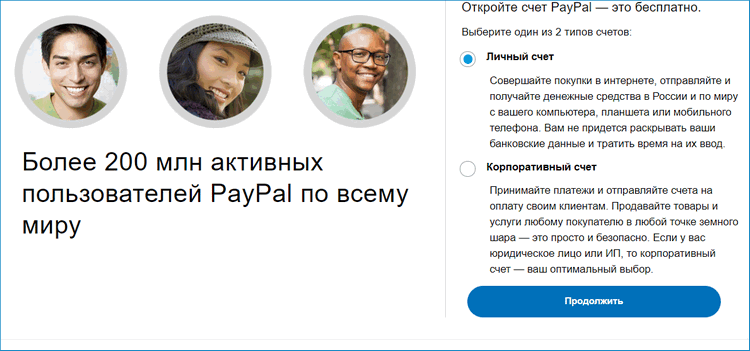
PayPal поддержка на сайте, как обратиться:
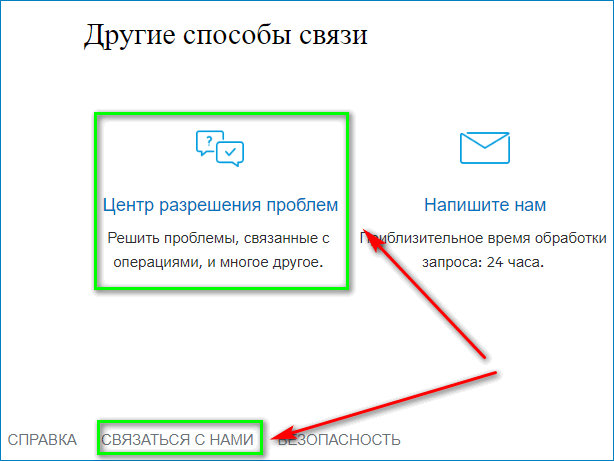
Служба ПейПал рассмотрит возникшую проблему и решит ее. Каждый участник спора получит подробное описание о решении ситуации. При необходимости сервис запросит дополнительную информацию или снимки экрана.
Звонок на горячую линию в России
Получить помощь можно по телефону горячей линии 8800-333-26-76. Специалисты ответят на срочные вопросы и помогут в решении проблем. Для получения развернутого ответа используйте письменное обращение.
Важно. Позвонить в поддержку могут только зарегистрированные пользователи. Перед набором номера нужно получить код подтверждения с помощью компьютера или мобильного телефона.
Телефон поддержки в России работает с 10:00 до 23:30 (время московское). Если у специалистов много обращений, то линия может быть занята. В этом случае повторите попытку дозвона через несколько минут.
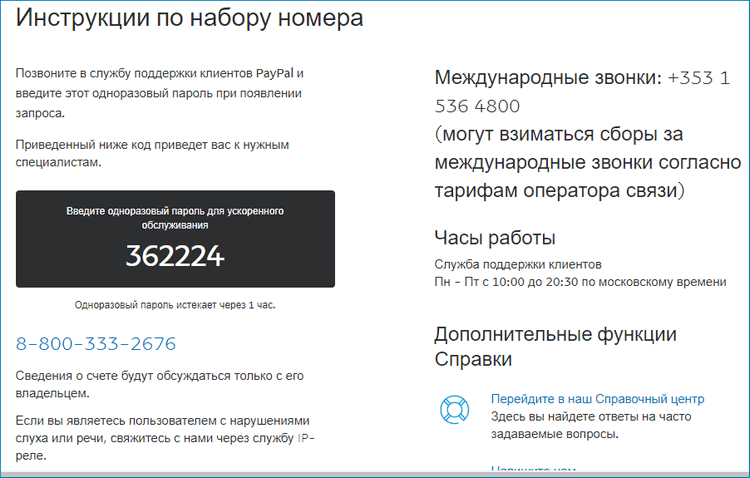
Способ 1: Компьютер
Для связи с техподдержкой по телефону нужно предварительно получить код. Операцию можно выполнить с помощью официального сайта.
Как получить код с помощью компьютера:
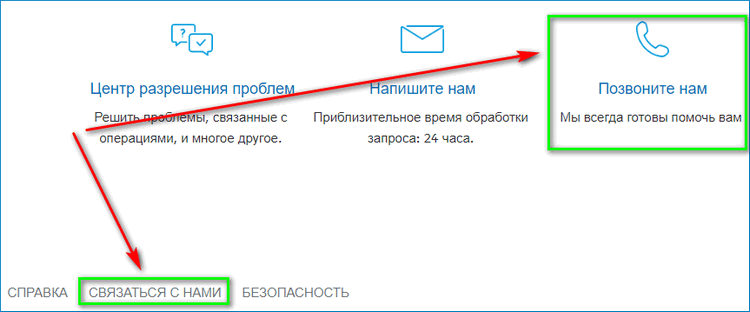
Важно. Пароль генерируется моментально. Действие кода ограничено 60 минутами. При повторном звонке требуется новая генерация кода.
Способ 2: Мобильное приложение
Позвонить в техподдержку можно с помощью мобильного приложения. Оно бесплатно устанавливается в официальном магазине App Store или Play Маркет.
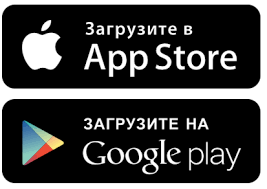
Как связаться со службой поддержки:
Важно. Горячая линия в России работает с 10:00 до 23:30 часов по московскому времени. Если проблема возникла в ночное время, то воспользуйтесь формой для отправки текстового сообщения.
Контакты компании PayPal
В России работает два телефонных номера службы поддержки. Со службой можно связаться по следующим контактам:
- для связи внутри страны – 8-800-333-26-76;
- для звонков из-за рубежа – 3-531-536-48-00.
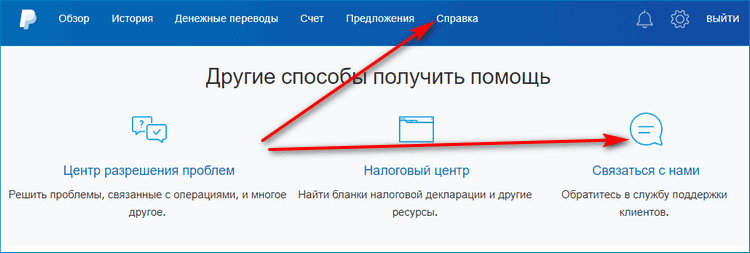
Офис официальной техподдержки находится в Москве. Он расположен по адресу: улица Бутырский Вал, 10.
Платежная платформа Android Pay начала работать в России 23 мая 2017 года. Самое время узнать, какие карты будут сотрудничать с приложением.
Изначально были только карты американских банков, ведь США – страна, где сервис начал свою работу. Кроме того, приложение будет работало с картами банков Соединенного Королевства, Ирландии, Сингапура, Японии, Польши и еще ряда стран.
В России Android Pay поддерживает платежные системы Visa и Master Card.
- Standard
- Gold
- Platinum
- Black Edition
Как добавить карточку в приложение
- Откройте платежный сервис. Его предварительно нужно скачать из PlayМаркета и установить на смартфон.
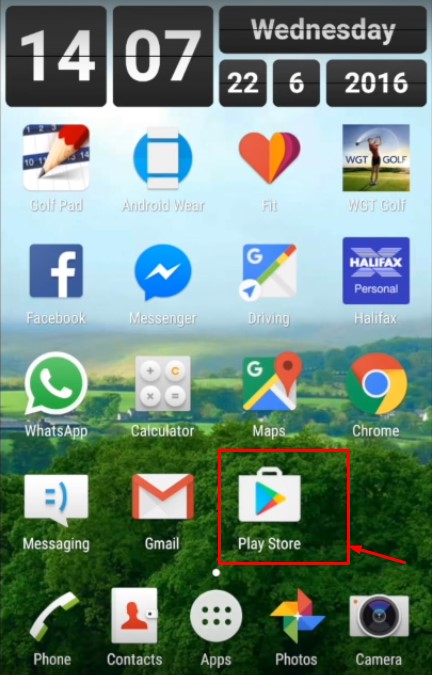
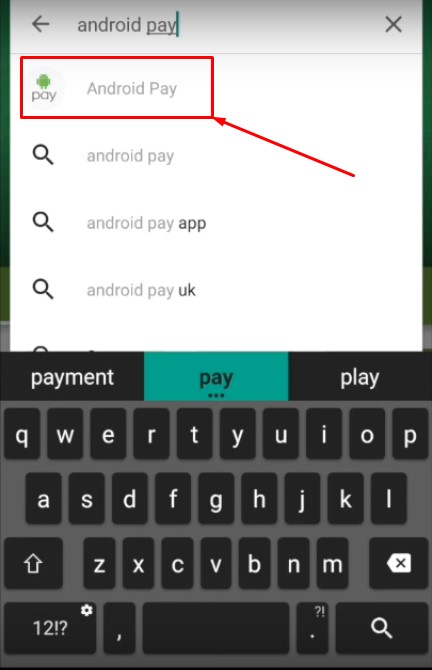
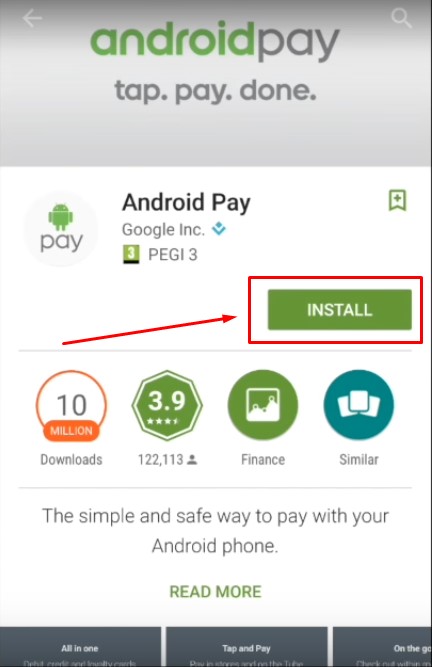
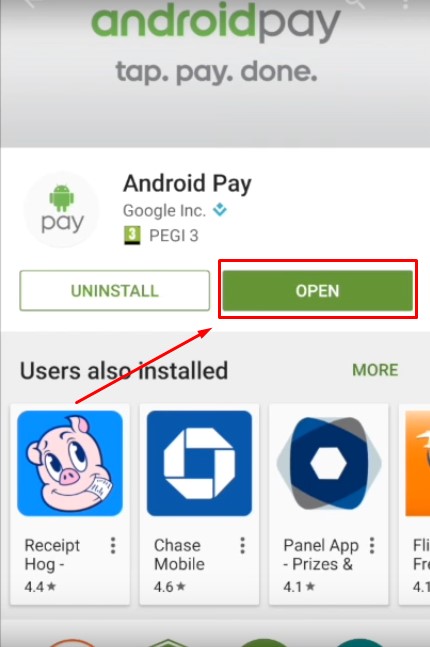
- Теперь, в открытой программе, выберите ту учетную запись Гугл, которую будете использовать в дальнейшем. Если у вас одна учетная запись, то необходимость в выборе, соответственно, отпадает.
- Затем подключаем карточку. Нажимаем на одноименный пункт в открывшемся меню и сканируем пластик камерой телефона. Как вариант, можно внести необходимые данные вручную.
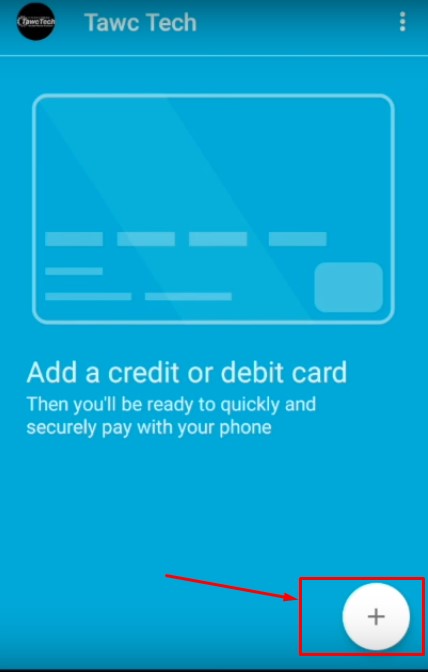
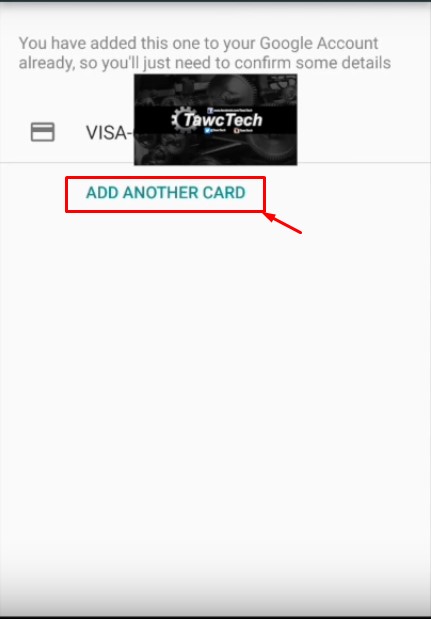
- Подтверждаем добавление с помощью кода из СМС, который поступит в том случае, если система сочтет эту меру актуальной.
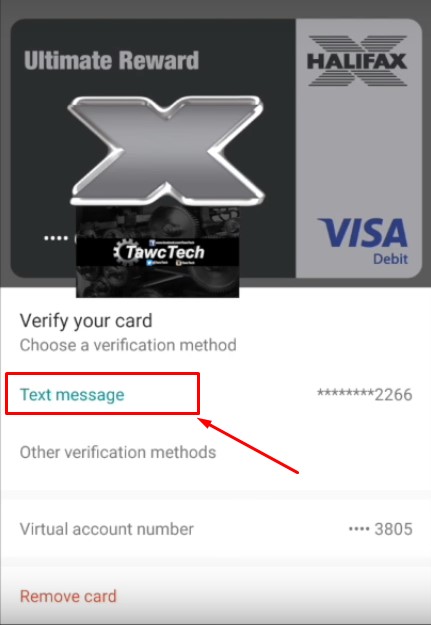
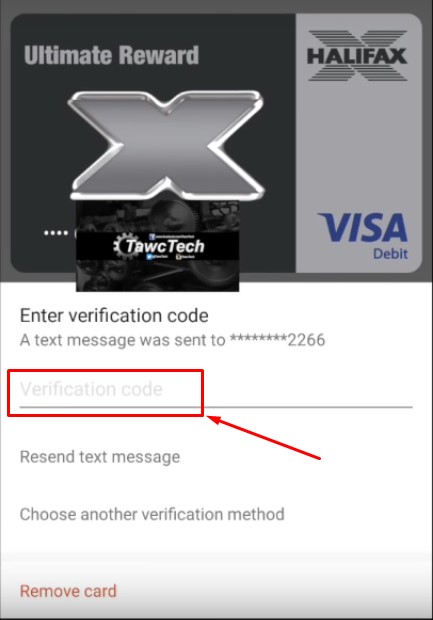
- Вам может прийти оповещение, в котором будет говориться о том, что с карточки снялась небольшая плата. Не стоит обращать на него внимания, деньги останутся на счету, и само оповещение скоро пропадет.
- Ознакомьтесь с небольшой инструкцией.
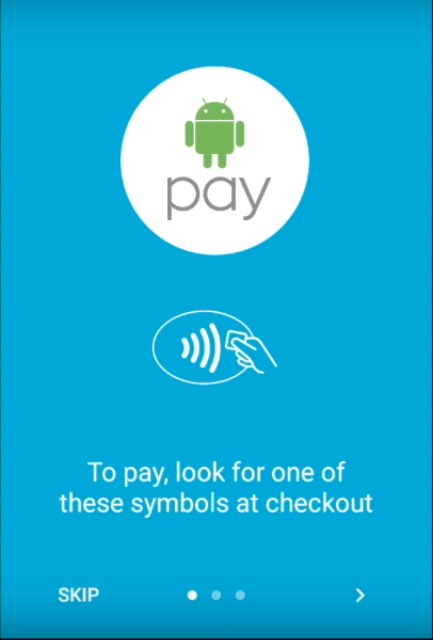 |
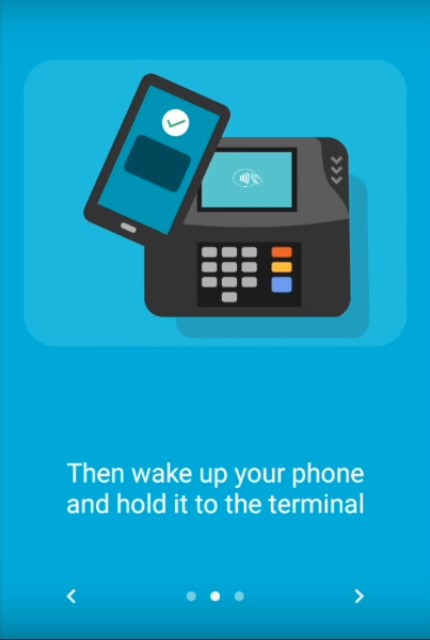 |
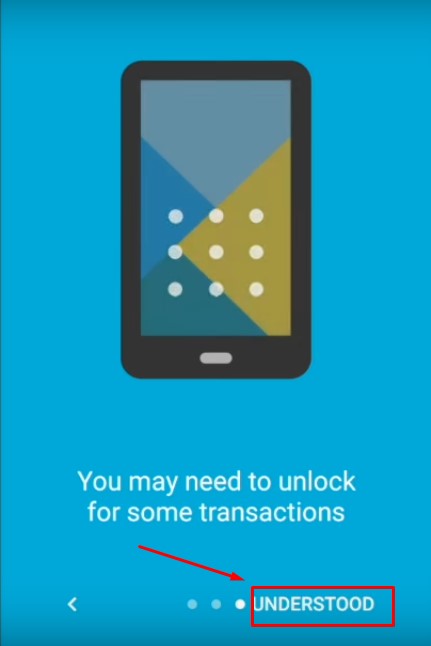 |
- Подтвердите использование своей карты
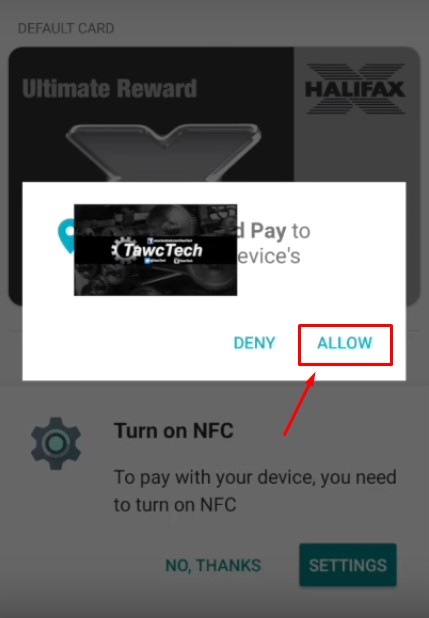
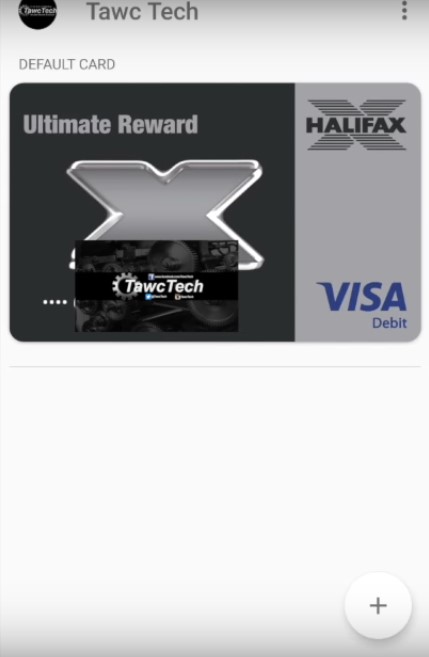
- Готово!
Комментариев (8)
- Андрей28.02.2018 at 14:47
Будет ли возможность использования в приложении дебетовых карт МИР от Сбербанка? Если да, то когда? Ответить ↓
Здравствуйте. почему не работает карта maestro? Ответить ↓
Сберанк виза электрон работает. Покрайней мере у меня Ответить ↓
Почему маестро не работает в гугл пей Ответить ↓
Я пытался добавить карту все поитапно как дохажу до индекса в важу свой почтовый индек пищет не верно хоть тресни а какой еще нужен папы римского Ответить ↓
Здравствуйте, карта халва не привязывается в приложении. Почему ? Ответить ↓
Начинаю вводить данные карточки и вдруг он мне пишет -» похоже,какое то приложение блокирует доступ к кошельку. Закройте другие приложения и повторите попытку» Ничего не понимаю и никак не удаётся что либо сделать. Подскажите пожалуйста. Ответить ↓
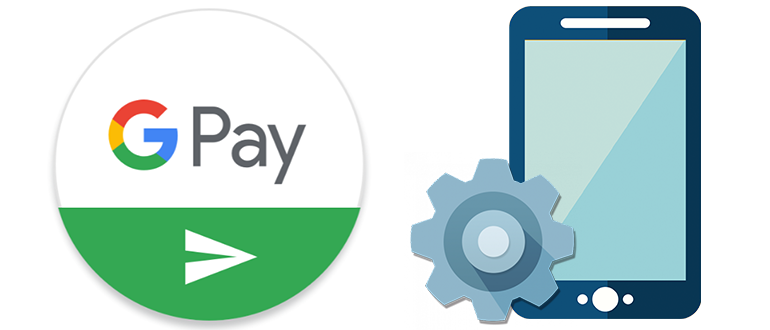
Как использовать Андроид Пей на разных моделях смартфонов? Почему приложение может не срабатывать при оплате? Подобными вопросами задается каждый новичок, впервые столкнувшийся с системой бесконтактных платежей.
Особенности Google Pay
Главное преимущество Google Pay — возможность оплачивать покупки с телефона. Теперь не нужно постоянно носить с собой кошелек с множеством карт. Все платежные средства можно привязать к системе и воспользоваться ими в любой момент.
Чтобы расплатиться через Android Pay, достаточно разблокировать смартфон и поднести его к терминалу. На экране появится зеленая галочка, означающая успешное проведение платежа.
Комиссия за удаленное списание средств не взимается.
Бесконтактная оплата возможна только через терминал со встроенной технологией PayPass. На нем должен находиться специальный значок, означающий возможность совершать покупки через Google Pay.

Пользователь может пользоваться программой в любом общественном месте:
- Транспорте;
- Магазинах и супермаркетах;
- Торгово-развлекательных центрах;
- Кафе и ресторанах.
Какие смартфоны поддерживают приложение?
Разработчики Google Pay предусмотрели несколько системных требованиях, обязательных для корректной работы приложения. Смартфон должен иметь:
- Встроенный модуль NFC;
- ОС Android не ниже версии KitKat 4.4.;
- Глобальную версию прошивки;
- Заблокированный загрузчик;
- Сертификацию от Гугл;
- Неактивные root-права.
Чип NFC — встроенная технология для бесконтактной передачи данных. Она необходима для совершения платежей с телефона Андроид. Если на смартфоне нет встроенного модуля NFC, воспользоваться Google Pay не удастся.
Если на телефоне стоит версия Android ниже версии 4.4, пользователь не сможет найти приложение в Google Play. Поддержка программы осуществляется на относительно новых моделях смартфонов и версиях ОС.
В этом случае рекомендуется вернуться к стандартным заводским настройкам и заблокировать загрузчик.
Смартфон должен иметь официальную версию прошивки и сертификацию от Гугл. Оба эти параметра также предусмотрены в Google Pay, поэтому обойти их простым путем не удастся. Приложение будет недоступно в Плэй Маркет для скачивания.
Некоторые пользователи устанавливают сторонний .apk файл Android Pay на телефон. Данный способ является небезопасным, так как может нанести вред устройству.
Как проверить системные требования?
Для правильной установки Google Pay необходимо проверить базовые параметры телефона. В первую очередь, следует обратить внимание на модуль NFC, так как он является основой работы приложения.
Активировать NFC на любом смартфоне Андроид можно через системные настройки. В разделе «Ещё» находится основная информация о возможности бесконтактной оплаты.
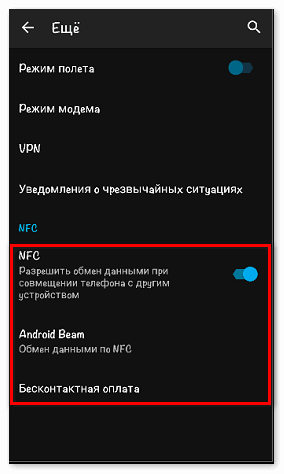
Для совершения бесконтактных платежей следует разрешить обмен данными между устройствами и настроить опцию «Бесконтактная оплата». В ней следует указать Google Pay в качестве основного приложения.
Если данные настройки отсутствуют, значит, смартфон не поддерживает опцию бесконтактной оплаты.
Второй важный этап — проверка системных требований. Для этого следует открыть раздел «О телефоне» в настройках и посмотреть, какая версия ОС установлена, есть ли сертификация и официальная прошивка.
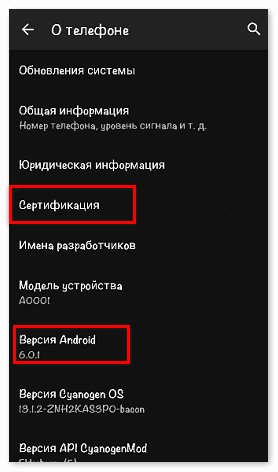
На кастомной прошивке Google Pay работать не будет. То же самое скорее всего ждет пользователей, чьи смартфоны не имеют номера сертификации от Гугл.
На этом этапе также рекомендуется проверить, поддерживается ли Android Pay в стране проживания пользователя. На официальном сайте Google Pay находится перечень стран, в которых сегодня можно воспользоваться приложением.
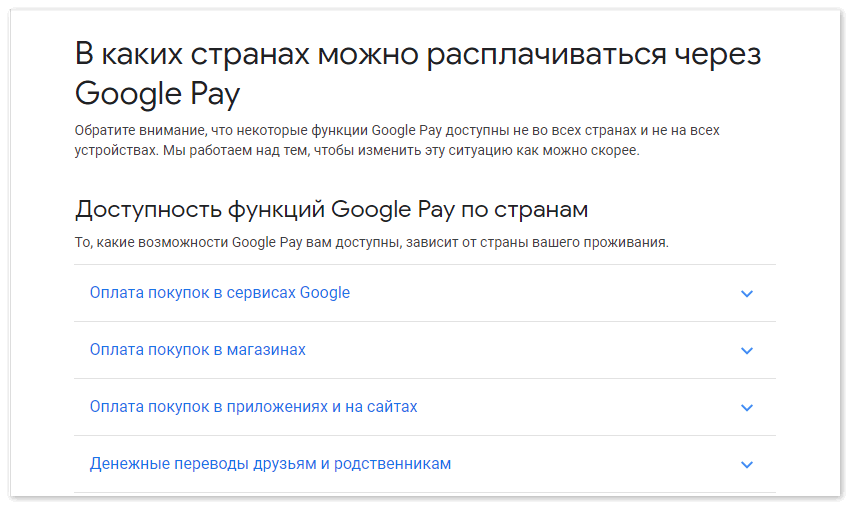
Как настроить приложение?
Инструкция по применению Google Pay одинакова для разных моделей смартфонов.
Установить официальную версию Android Pay можно только через Плэй Маркет. Для скачивания файла следует открыть Google Play Маркет на смартфоне или компьютере. Далее следует ввести в поиске название программы и нажать «Установить».
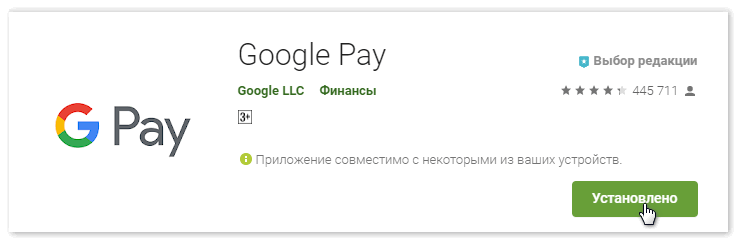
Приложение загрузится на смартфон в течение пары минут. По завершению установки следует нажать кнопку «Открыть».
Google Pay запросит разрешение на доступ к местоположению пользователя. Далее попросит добавить банковскую карту в качестве основного платежного средства. Карту можно отсканировать через специальное окошко или ввести данные вручную.
Пользователю необходимо указать:
- Номер карты;
- Окончание срока действия;
- CVV-код на оборотной стороне карты.
Затем система попросит внести номер телефона, привязанный к банковской карте. На него придет смс с проверочным кодом, который необходимо добавить к введенным данным.
После этого Google Pay попросит активировать блокировку экрана. Без данной опции приложение работать не будет.
Для этого следует перейти в настройки смартфона и открыть раздел «Экран блокировки». Пользователь может выбрать несколько вариантов пароля:
- Пин-код;
- Графический ключ;
- Цифровой пароль;
- Отпечаток пальцев;
- Face ID (на последних моделях).
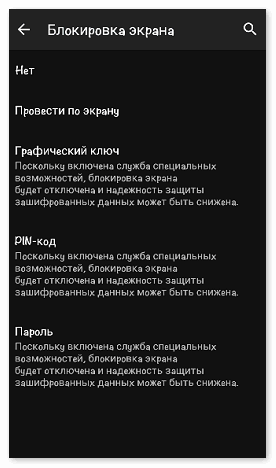
После установки пароля Google Pay сообщит об успешном завершении процесса настройки. На экране смартфона появится главная страница приложения с добавленной картой.
С этой минуты пользователь может расплачиваться смартфоном везде, где есть терминал с бесконтактной оплатой.
Как пользоваться приложением?
Принцип использования Android Pay достаточно прост. Перед оплатой покупки пользователю необходимо:
- Разблокировать экран телефона;
- Поднести смартфон поближе к терминалу;
- Дождаться завершения платежа.
При успешной оплате покупки на экране смартфона появится изображение карты и зеленая галочка.
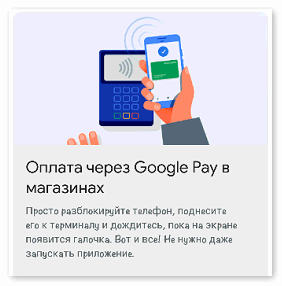
Если сумма покупки не превышает 1000 рублей, расплачиваться через Google Pay можно без разблокировки экрана. Достаточно просто поднести смартфон к терминалу.
Важно: приложение Google Pay автоматически удаляет данные о привязанных платежных средствах, если им не пользоваться в течение 90 дней.
Также данные карты автоматически деактивируются при отмене блокировки экрана через настройки. Если опция блокировки была удалена, карту придется привязывать к системе заново.
Оплата не проходит — что делать?
Сбой в процессе оплаты может возникнуть по ряду причин:
- Недостаточно средств на банковской карте;
- Терминал не принимает оплату через Google Pay;
- Телефон расположен далеко от терминала;
- Другие технические сбои.
Если платеж был отклонен, следует проверить наличие средств на основной привязанной карте. При необходимости выбрать другую карту для оплаты в приложении или расплатиться пластиковой картой.
Терминал может не распознать сигнал, если смартфон расположен слишком далеко от экрана оплаты. Рекомендуется поднести телефон к терминалу как можно ближе и немного подвигать им, чтобы точно передать сигнал в устройство.
Некоторые терминалы не принимают бесконтактную оплату. Если на устройстве нет значка PayPass, значит воспользоваться Google Pay не получится.
Если произошел внезапный технический сбой внутри самого приложения, рекомендуется написать в службу поддержки. Сделать это можно двумя способами:
- Через страницу Google Pay на Плэй Маркет;
- Через раздел «Справка и поддержка» на официальном сайте.
Для отправки сообщения через Плэй Маркет следует зайти на страницу приложения и прокрутить ее до раздела «Отзывы». Возле рейтинга и оценки будет указан e-mail разработчиков и ссылка на официальный сайт.
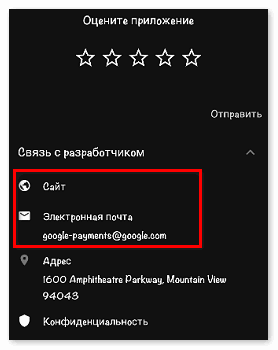
На официальном сайте есть раздел «Справка и поддержка», в котором находится форма обращения к модераторам. Здесь также указаны основные сведения о приложении и наиболее распространенные вопросы пользователей.
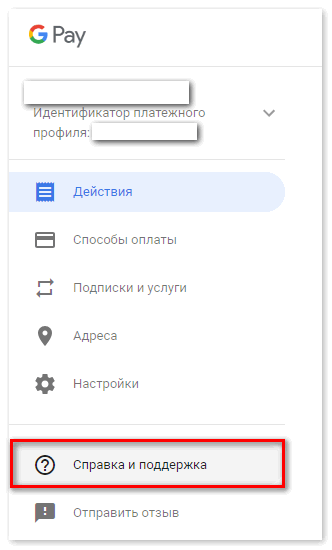
Как платить через Гугл Пай с телефона? Пользователю достаточно выполнить несколько простых действий:
- Скачать приложение из Google Play Маркет;
- Добавить банковскую карту к системе;
- Использовать смартфон при оплате покупки.
Для прохождения платежа достаточно лишь разблокировать смартфон и поднести к терминалу. Важно, чтобы терминал мог принимать бесконтактные платежи.
Телефон должен иметь встроенный модуль NFC для передачи данных между устройствами и соответствовать системным требованиям приложениям. К сожалению, далеко не все пользователи пока могут воспользоваться приложением из-за системных нюансов.